Recenzirano 22 prosinca 2022
Microsoft 365 grupe je servis koji funkcionira s alatima sustava Microsoft 365 koje već koristite da biste mogli surađivati s članovima tima prilikom pisanja dokumenata, stvaranja proračunskih tablica, rada na planovima projekata, zakazivanja sastanaka ili slanja e-pošte.
Ovaj će vam članak pomoći da vas upoznate sa grupama i dati vam korisne veze na sljedeće korake.
|
Najnovije vijesti i videozapise o aplikacijama Microsoft 365 grupe blogovima o sustavu Office |
Savjeti:
-
Ako tražite informacije o korištenju grupa Outlook kontakata za slanje e-pošte na popis osoba – kao što je grupa prijatelja – pročitajte članak Stvaranje grupe kontakata ili popisa za raspodjelu u programu Outlook za PC.
-
Da biste saznali više Microsoft Family Safety i kako vam obiteljska grupa pomaže da ostanete povezani s članovima obitelji i zaštitite ih na uređajima sa sustavom Windows 10, konzolama Xbox i Android, pročitajte članak Microsoftova obiteljska grupa.
Što je Microsoft 365 grupe ?
Grupe u Microsoft 365 omogućuju odabir skupa osoba s kojima želite surađivati i jednostavno postavljanje zbirke resursa za zajedničko korištenje. Resursi kao što su zajednička Outlook ulazna pošta, zajednički kalendar ili biblioteka dokumenata za suradnju na datotekama.
Ne morate se brinuti da ćete ručno dodjeljivati dozvole za sve te resurse jer dodajući članove u grupu automatski dajete dozvole koje su im potrebne za alate koje grupa nudi. Osim toga, grupe su novo i poboljšano okruženje za ono za što smo koristili popise za raspodjelu ili zajedničke poštanske sandučiće.
Savjet: Informacije o nadogradnji tradicionalnih popisa za raspodjelu na Microsoft 365 grupe potražite u članku Zašto biste popise za raspodjelu trebali nadograditi na grupe u programu Outlook.
Koju vrstu grupe trebate stvoriti?
Dok razmatrate mogućnosti, važno je zapamtiti da jedna veličina rijetko odgovara svima. Različiti timovi možda će radije raditi na različite načine, Microsoft 365 ima alate za omogućivanje suradnje u bilo kojem obliku koji vaši timovi preferiraju.
Ako vaš tim radije surađuje putem e-pošte i potreban mu je zajednički kalendar: Stvaranje grupe sustava Microsoft 365 u Outlook.
Ako vaš tim želi surađivati u okruženju trajnog čavrljanja ili koristiti ugrađene aplikacije: Stvorite Microsoftov tim.
Ako želite stvoriti veliki, otvoreni forum za raspravu za tvrtku, primjerice objave i rasprave na izvršnoj razini: Stvaranje grupe na servisu Yammer.
Možete stvoriti Microsoft 365 grupe pomoću raznih alata, uključujući Outlook, Outlook na webu, Outlook Mobile, SharePoint, Planner, Teams i još mnogo toga. Alat koji odaberete za početak ovisi o vrsti grupe s kojom radite. Na primjer, u Microsoftu obično počinjemo od Outlook kada stvaramo grupu organiziranu oko e-pošte i kalendara. Ako je grupa za komunikaciju na razini cijele tvrtke, obično počinjemo sa servisom Yammer. Za suradnju utemeljenu na čavrljanju pokrenuli bismo našu grupu iz aplikacije Microsoft Teams.
Kada stvarate grupu, morat ćete odlučiti želite li da se radi o privatnoj ili javnoj grupi. Sadržaj u javnoj grupi može vidjeti bilo tko u vašoj tvrtki ili ustanovi, a svi u tvrtki ili ustanovi mogu se pridružiti grupi. Sadržaj u privatnoj grupi moraju vidjeti članovi grupe i osobe koje se žele pridružiti privatnoj grupi moraju odobriti vlasnik grupe.
Napomena: Trenutno su grupe stvorene u programu Outlook na webu po zadanim postavkama privatne.
Osobe izvan vaše organizacije ne mogu vidjeti ni pristupati javnim niti privatnim grupama, osim ako te osobe nisu izričito pozvane kao gosti.
Dodatne informacije o promjeni grupa iz javnih u privatne (ili obratno) potražite u članku Postavljanje grupa sustava Microsoft 365 javnim ili privatnim.
Vlasnici, članovi i gosti
Vlasnici grupa su moderatori grupe. Mogu dodavati i uklanjati članove, te imati jedinstvene dozvole kao što su mogućnost brisanja razgovora iz zajedničke ulazne pošte ili promjena različitih postavki grupe. Vlasnici grupa mogu preimenovati grupu, ažurirati opis ili sliku i još mnogo toga. Ako ste upoznati s ulogama sustava SharePoint, vlasnik grupe administrator je zbirke web-mjesta.
Savjet: Ako možete, najbolje je imati najmanje dva vlasnika grupe. Na taj način, ako jedan vlasnik nije dostupan, drugi može mijenjati grupu.
Članovi grupe uobičajeni su korisnici u vašoj tvrtki ili ustanovi koji koriste grupu za suradnju. Mogu pristupiti svemu u grupi, ali ne mogu promijeniti postavke grupe. U svijetu sustava SharePoint oni su članovi web-mjesta. Informacije o dodavanju ili uklanjanju članova grupe potražite u članku Dodavanje i uklanjanje članova grupe u programu Outlook.
Gosti su kao članovi grupe, ali su izvan vaše organizacije. Korisnici po zadanom mogu pozvati goste da se pridruže vašoj grupi, a vi možete upravljati tom postavkom. Dodatne informacije potražite u članku Pristup gosta u grupama sustava Microsoft 365.
Odaberite vrstu grupa koje želite dodati:
Ako vam je draži način suradnje u zajedničkoj ulaznoj pošti, okruženje grupa Outlook je za vas. Stvaranjem grupe u Outlook, dobit ćete sljedeće:
-
Zajednička ulazna pošta– Za e-poštu između vaših članova. Ta ulazna pošta ima adresu e-pošte i može se postaviti tako da prihvaća poruke od osoba izvan grupe, pa čak i izvan organizacije, slično kao tradicionalni popis za raspodjelu
-
Zajednički kalendar – Za zakazivanje događaja povezanih sa grupom
-
Biblioteka dokumenata sustava SharePoint– Središnje mjesto grupe za pohranu i zajedničko korištenje datoteka
-
Zajednička bilježnica programa OneNote – Za prikupljanje ideja, istraživanja i informacija
-
Timsko web-mjesto sustava SharePoint– Središnje spremište za informacije, veze i sadržaj koji se odnosi na grupu
-
Planner– Za dodjelu i upravljanje projektnim zadacima među članovima grupe
Ne morate ručno stvarati nijedan od tih resursa; stvaranjem grupe automatski ćete ih stvoriti i dodijeliti potrebne dozvole za članove grupe da bi ih mogli početi koristiti odmah.
Tim resursima možete pristupiti putem poznatog klijenta microsoft Outlook za stolna računala (2016. ili novije verzije), putem programa Outlook na webu, putem aplikacije Outlook 2016 za Mac (samo zajednička ulazna pošta) ili putem aplikacije Outlook Mobile. Svoje ćete podatke pronaći Microsoft 365 grupe navigacijskom oknu s lijeve strane na Outlook ili na webu.
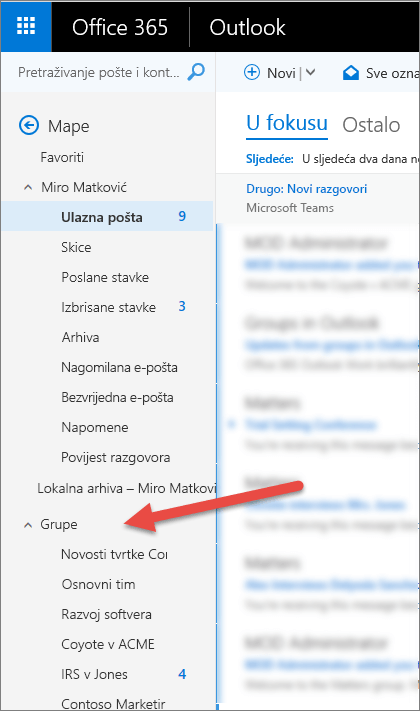
Nova kartica s Microsoft 365 grupe dinamičkom površinom omogućuje brz pristup zajedničkim resursima grupe. Samo pomaknite pokazivač iznad naziva grupe u programu Outlook na webu ili u sustavu SharePoint.
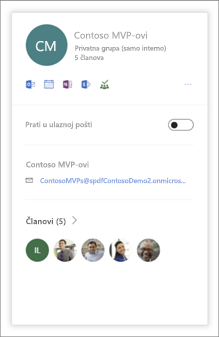
-
Videozapis: Što možete učiniti s grupe sustava Microsoft 365 u programu Outlook? (YouTube)
-
Dodatne informacije o grupe sustava Microsoft 365 programu Outlook
Najnoviji dio priče o suradnji jest program Microsoft Teams. Microsoft Teams unutrašnja su petlja za vaš tim – trajni radni prostor utemeljen na čavrljanju, u kojem možete imati neformalne razgovore u stvarnom vremenu, razgovore o vrlo fokusiranim temama ili specifičnim podgrupama unutar grupe.
Yammer omogućuje poslovno društveno okruženje za suradnju. Omogućuje vam nove veze i otkrića u cijeloj vašoj organizaciji. Može vam pomoći da komunicirate i raspravljate o idejama unutar tvrtke ili o zajedničkim područjima interesa.
Stvaranjem povezaneMicrosoft 365 na servisu Yammer dobit ćete sljedeće:
-
Grupa Yammer – Zajedničko mjesto za razgovore i zajedničko korištenje informacija
-
Biblioteka dokumenata sustava SharePoint – Središnje mjesto grupe za pohranu i zajedničko korištenje datoteka
-
Zajednička bilježnica programa OneNote – Za prikupljanje ideja, istraživanja i informacija
-
Timsko web-mjesto sustava SharePoint – Središnje spremište za informacije, veze i sadržaj koji se odnosi na grupu
-
Planner – Za dodjelu i upravljanje projektnim zadacima među članovima grupe
Ovim alatima možete pristupati putem servisa Yammer u pregledniku ili pomoću aplikacije Yammer na uređaju sa sustavom iOS, Android ili telefonu sa sustavom Windows.
Kad grupa ispuni svoju svrhu, možete je izbrisati da biste oslobodili sistemske resurse, te je ukloniti s popisa i iz prikaza. Pogledajte odjeljak: Brisanje grupe. Ako ne želite pamtiti da morate izbrisati zastarjele grupe, administrator može postaviti pravilnike o isteku koja će uzrokovati istek starih grupa i automatsko uklanjanje nakon navedenog vremenskog razdoblja. Pročitajte sljedeće: Pravilnik o isteku grupe za Microsoft 365.
Napomena: Sadržaj na ovoj kartici namijenjen je administratorima.
Postoje tri primarna modela dodjele resursaMicrosoft 365 grupe: Otvaranje, IT ili Kontrolirano. Svaki ima svoje prednosti.
|
Model |
Prednosti |
|---|---|
|
Otvoreni (zadano) |
Korisnici mogu stvarati vlastite grupe prema potrebi, ne moraju čekati ili gnjaviti IT |
|
IT-vođeni |
Korisnici zahtijevaju grupu od IT-a. IT ih može voditi u izboru najboljih alata za suradnju za njihove potrebe |
|
Kontrolirani |
Stvaranje grupe ograničeno je na određene osobe, timove ili servise (pogledajte: Kontrola tko može stvarati grupe sustava Microsoft 365) |
Ako želite kontrolirati kako se naziv Microsoft 365 grupe naziva, pomoću pravilnika o imenovanju možete prisiliti nazive grupa da se pridržavaju određenih standarda, uključujući unaprijed definirane ili sufikse, kao i blokiranje neprikladnih naziva. Dodatne grupe sustava Microsoft 365 potražite u članku Pravilnik o imenovanju.
Svaka grupa ima barem jednog vlasnika koji može dodavati i uklanjati članove, te činiti neke osnovne radnje s grupom i njezinim sadržajem. Vlasnik to obično čini u Outlook. Pročitajte: Dodavanje i uklanjanje članova grupe u programu Outlook. Ako vlasnik grupe (ili vlasnici) napusti tvrtku ili ustanovu iz bilo kojeg razloga, administrator može grupi dodijeliti novog vlasnika. Pogledajte odjeljak Dodjela novog vlasnika napuštenoj grupi.
Osim toga, ako imate administratorske Exchange Online, grupe možete administriranje u centru za Microsoft 365 Administrator (pogledajte upravljanje članstvom u grupi u programu Centar za administratore okruženja Microsoft 365) ili iz komponente PowerShell (pogledajte upravljanje grupe sustava Microsoft 365 s ljuskom PowerShell.
Možda će doći vrijeme kada želite izbrisati grupu svojeg klijenta. Informacije o brisanju grupe potražite u sljedećim člancima: Brisanje grupe. Ako je grupa slučajno izbrisana, administratori mogu vratiti tu grupu do 30 dana. Pročitajte sljedeće: Vraćanje izbrisane grupe sustava Microsoft 365.
Ako vam je draži automatiziraniji način upravljanja životnim ciklusom Microsoft 365 grupe, možete koristiti pravilnike o isteku da biste istekle grupe u određenom vremenskom intervalu. Vlasnici grupe dobit će poruku e-pošte 30, 15 i 1 dan prije isteka grupe koja im omogućuje jednostavno obnavljanje grupe ako je i dalje potrebna. Pročitajte sljedeće: Pravilnik o isteku grupe za Microsoft 365.
-
Dopusti članovima slanje u ime grupe sustava Microsoft 365 ili slanje u ime
-
Migracija popisa za raspodjelu u grupe sustava Microsoft 365
-
Upravljanje postavkama timskog web-mjesta povezanog s grupom
Ograničenja grupe
|
Najviše... |
Vrijednost |
|
Vlasnici po grupi |
100 |
|
Grupe koje korisnik može stvoriti |
250 |
|
Grupe koje administrator može stvoriti |
Do zadanog ograničenja klijenata od 500 k |
|
Broj članova |
Više od 1000, iako samo 1000 može pristupati grupnim razgovorima istodobno. Korisnici mogu primijetiti kašnjenja prilikom pristupa kalendaru i razgovorima u vrlo velikim grupama u Outlook |
|
Broj grupa u kojima korisnik može biti član |
1000 |
|
Pohrana za datoteke |
1 TB + 10 GB po pretplaćenom korisniku + dodatni kupljeni prostor za pohranu. Možete kupiti neograničenu količinu dodatnog prostora za pohranu. |
|
Veličina poštanskog sandučića grupe |
50 GB |
Zadani maksimalan broj grupa koje tvrtka Microsoft 365 ili ustanova može imati trenutno je 500 000.
Ako planirate koristiti značajku "Group Writeback" iz alata Azure Active Directory Connect, maksimalna duljina je 448 znakova povezanih s atributom "Opis".
Dodatne informacije o pohrani sustava SharePoint Online pogledajte odjeljak Ograničenja softvera u sustavu SharePoint Online i Ograničenja i granice softvera u sustavu SharePoint Online.
Upravljanje podacima Microsoft 365 grupe učinkovitije je kada imate informacije o korištenju grupa koje je moguće poduzeti. Centar Microsoft 365 Administrator sadrži alat za izvješćivanje koji omogućuje prikaz podataka kao što su korištenje prostora za pohranu, broj aktivnih grupa, pa čak i način na koji korisnici koriste grupe. Dodatne informacije potražite u članku Izvješća okruženja Microsoft 365 u centru za administratore.
Microsoft 365 grupe vam dostupne dostupne alate za usklađenost, zaštitu informacija i obavezu predočavanja elektroničkih dokumenata.










